一、前言
我们柠檬班的小可爱,在学完我们柠檬班自动化的课程之后,就掌握了接口自动化,web自动化,app自动化,这些工作中常用的自动化技能,在工作足以够应对90%以上的自动化需求了。不过近期也有部分小可爱在问PC端自动化怎么去做?对这个技术比较好奇,使用python可以不可以实现PC客户端自动化测试?答案当然是可以的,所以今天在这边专门整理了一遍文章,和大家一起聊聊如何使用python做PC端自动化!
二、环境安装
使用python实现来做PC端自动化,前提是先安装好python,那么还需要用到一个第三方库:pywinauto,在这边我们首先需要安装好这个库,安装命令如下:
pip install pywinauto
三、使用说明
安装好了之后,关于使用说明大家可以参照官方文档上的说明,如下图:
上述内容翻译如下:
就是说在我们安装好Pywinauto之后,首先要确定哪种可访问性技术(pywinauto的backend)可以用于我们的应用程序,在windows上受支持的辅助功能技术有两种:
Win32 API(backend="win32") 默认backend
MS UI Automation(backend="uia")
如果您不能确定程序到底适用于那种backend,可以借助于GUI对象检查工具来做,常用的检查工具有Inspect.ex,Spy++等,这个不做过多介绍,大家自行学习和下载,使用很简单,也非常便捷。
四、快速入门
在安装好环境之后,并且确定了应用程序适用的backend,那么接下来我们就可以使用Pywinauto这个模块来对应用程序进行自动化操作了
1、连接到应用程序
这边以window自带的计算器程序作为案例,给大家做讲解
连接应用程序,首先需要用到pywinauto.application.Application()来创建一个应用程序对象,然后再连接到应用程序,有如下两种方法:
方式一:直接通过start方法打开操作的应用程序,
from pywinauto importapplication#方式一:创建应用程序时可以,指定应用程序的合适的backend,start方法中指定启动的应用程序
app = application.Application(backend='uia').start('notepad.exe')
方式二:连接已经打开应用程序,可以通过connect连接到指定的应用程序
from pywinauto importapplication#方式二:查看要打开的程序进程号,通过process指定进程号连接
app = application.Application().connect(process=19035)
运行以上代码,就会自动打开记事本记事本,如下
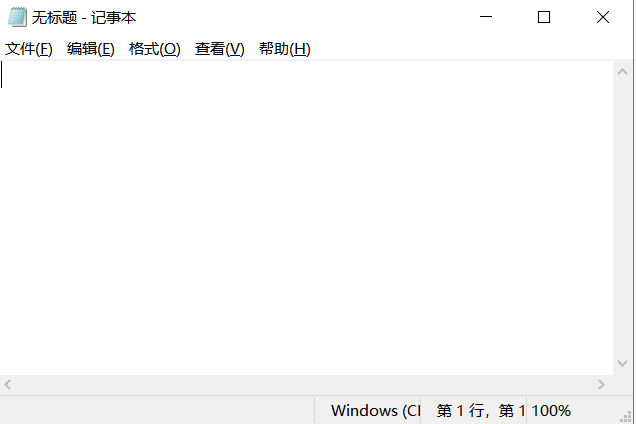
2、窗口选择
打开这个窗口之后,我们要操作该窗口的话,那么就的先选中这个窗口,关于窗口的选择有一下几种方式
#方式一 :不适用于窗口名为中文的
wind_1 =app.窗口名
#方式二 :窗口名可以为中文
wind_2 = app["窗口名"]
#案例使用:选择上面打开的计算器程序窗口
wind_calc = app['无标题 - 记事本']
3、控件操作
程序窗口中的内容,把它称之为控件,我们要对这个窗口的内容进行操作,就需要选择到对应的控件,
获取所有控件
我们可以通过print_control_identifiers()这个方法,来获取这个窗口下的直接子控件,如下:
app['无标题 - 记事本'].print_control_identifiers()
打印出来的结果如下:
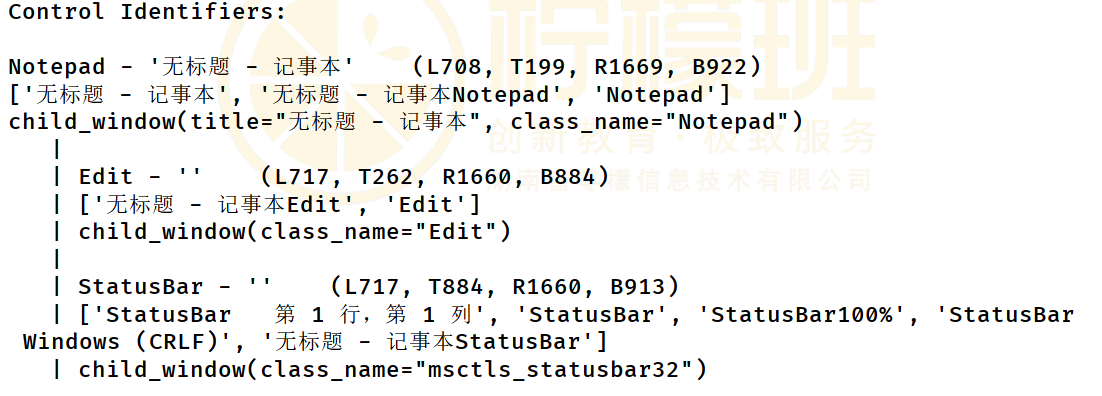
上面打印出来的内容分别对应窗口种的以一下部分:
选择控件
关于控件选择的方法有好几种,最简单的方法如下:
#选择控件的方法
wind_calc = app["窗口名"]["控件名"]#案例操作:选择编辑窗口
edit = app['无标题 - 记事本']['Edit']
内容输入
在上面选择到编辑窗口之后,我们就可以进行内容输入了,
内容输入的方法:type_key()
#在编辑栏种输入内容
edit.type_keys("柠檬班")
edit.type_keys("python自动化")
edit.type_keys("musen")
运行结果如下:
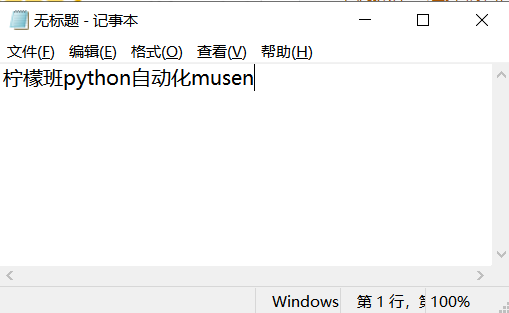
4、键盘操作
输入完上述内容之后,接下来我们要修改编辑框中的内容,
通过键盘完成以下操作:全选(ctrl+A) 复制(ctrl+C) 粘贴(ctrl+V)
pywinauto.keyboard.send_key
pywinauto模拟操作键盘,需要使用到 pywinauto.keyboard.send_keys这个方法
#导入模块
from pywinauto.keyboard importsend_keys
#全选(ctrl+A)
send_keys("^a")
#复制(ctrl+C)
send_keys("^c")
#粘贴(ctrl+V)
send_keys("^v")
#回车键
send_keys("{VK_RETURN}")
#粘贴(ctrl+V)
send_keys("^v")
常见的按键操作
字母按键用按键小写字母表示
常用的一些按键
ESC键:VK_ESCAPE
回车键:VK_RETURN
TAB键:VK_TAB
Shift键:VK_SHIFT
Ctrl键:VK_CONTROL
Alt键:VK_MENU
按键修饰符
#对于一些常用的按键,可以通过修饰符来表示,使用的时候比较方便
'+': {VK_SHIFT}'^': {VK_CONTROL}'%': {VK_MENU} Alt键#上面:全选(ctrl+A) 复制(ctrl+C) 粘贴(ctrl+V)就使用的是修饰符^来代表ctrl
更多的键盘操作大家可以参考官网文档
5、鼠标操作
pywinauto. mouse
pywinauto操作鼠标,需要导入mouse模块,mouse模块中设置了一系列的鼠标操作事件
鼠标移动:move方法
move(coords=(x轴坐标,y轴坐标))
缓慢移动鼠标案例
for i in range(10):
x= 10 *i
y= 10 *i
time.sleep(0.5)#移动鼠标
mouse.move(coords=(x, y))
鼠标点击:click
#button指定左击还是右击,coords指定鼠标点击的位置
#3.1、鼠标单击#指定位置,鼠标左击
mouse.click(button='left', coords=(40, 40))#指定位置 鼠标右击#mouse.click(button='right', coords=(100, 200))#3.2 鼠标双击
mouse.double_click(button='left', coords=(140, 40))
#4 按下鼠标:press#将属性移动到(140,40)坐标处按下
mouse.press(button='left', coords=(140, 40))
#5 释放鼠标:repleace#将鼠标移动到(300,40)坐标处释放,
mouse.release(button='left', coords=(300, 40))
#6、右键单击指定坐标
mouse.right_click(coords=(400, 400))
#7、鼠标中键单击指定坐标(很少用的到)
mouse.wheel_click(coords=(400, 400))
#8 滚动鼠标#coords:指定鼠标的坐标位置。#wheel_dist指定鼠标滚轮滑动的次数,正数往上,负数往下。
mouse.scroll(coords=(1200,300),wheel_dist=-3)
五、说明
关于pywinauto模块的基本使用就该大家介绍到这里了,对pc端自动化感兴趣的同学可以往这个方向去深入学习。
ps:关于pc端自动化的视频教程可以私聊获取



















 2656
2656











 被折叠的 条评论
为什么被折叠?
被折叠的 条评论
为什么被折叠?








